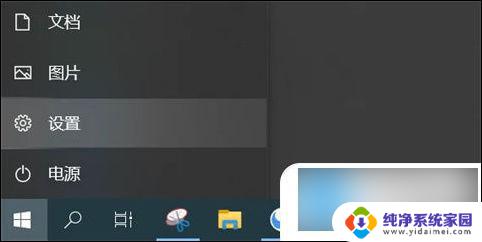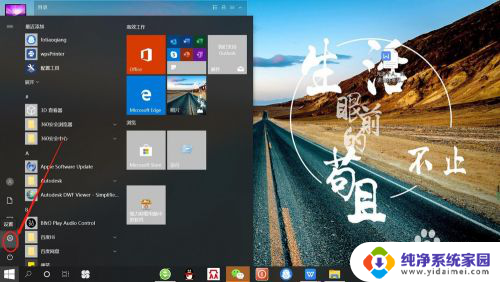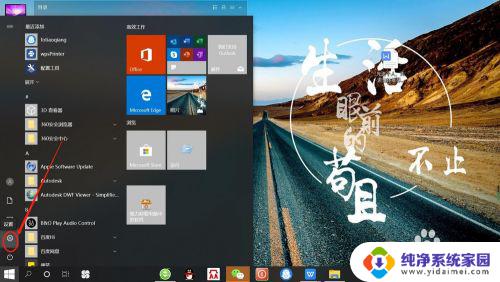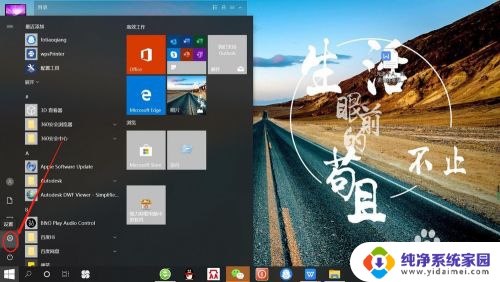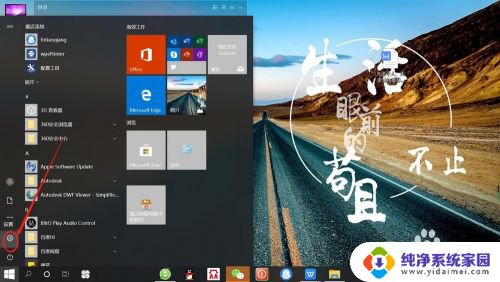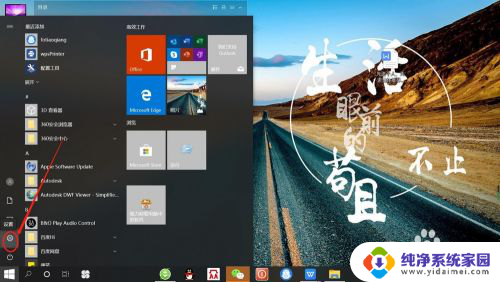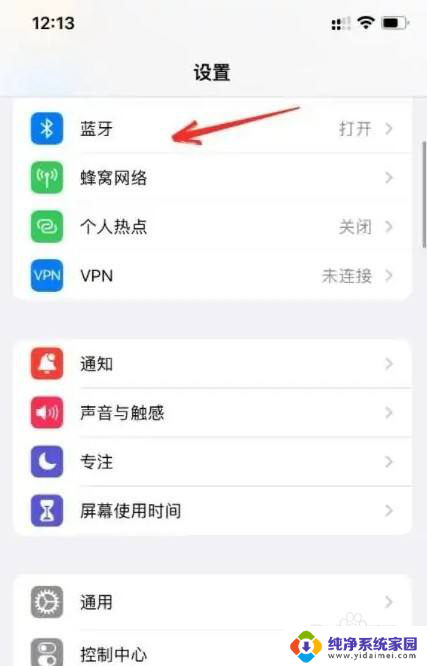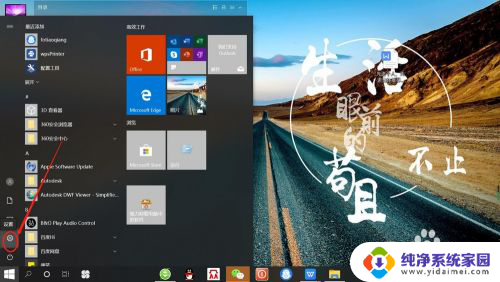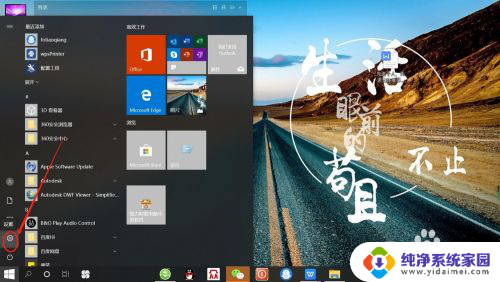有连电脑的无线耳机吗 笔记本电脑连接无线蓝牙耳机教程
更新时间:2024-03-29 12:48:50作者:jiang
在现代社会中无线技术越来越普及,无线耳机作为一种便捷的音频设备,受到了很多消费者的青睐,很多人可能会有疑问,笔记本电脑能够连接无线蓝牙耳机吗?其实答案是肯定的。通过简单的设置和操作,你就可以让笔记本电脑连接无线蓝牙耳机,享受更加自由的音乐和通话体验。接下来让我们一起来了解一下如何连接笔记本电脑和无线蓝牙耳机吧!
步骤如下:
1.点击电脑左下角“开始”——“设置”,打开“Windows设置”。

2.再“Windows设置”页面,点击“设备”,打开“设备设置”。
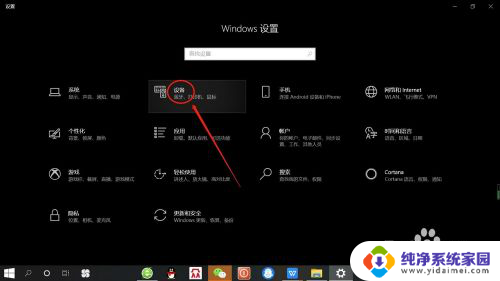
3.在“设备设置”页面。点击“蓝牙”,打开“电脑蓝牙”。
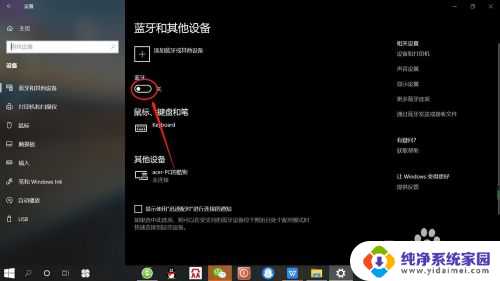
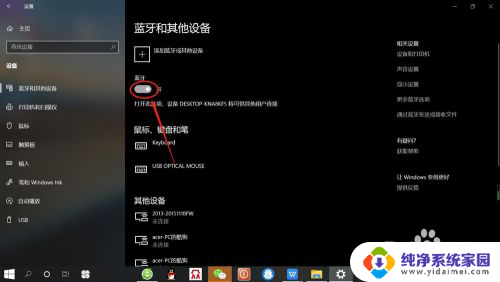
4.接着,按无线蓝牙耳机开关,打开“无线蓝牙耳机“。

5.然后,在“设备设置”页面。点击添加“蓝牙或其他设备”——“蓝牙”——“无线蓝牙耳机”,即可使电脑与无线蓝牙耳机配对连接,如下图所示。
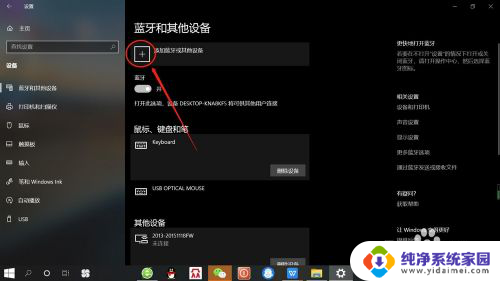
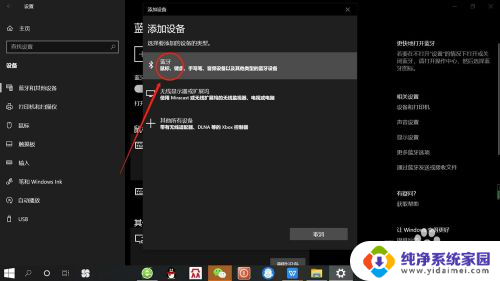
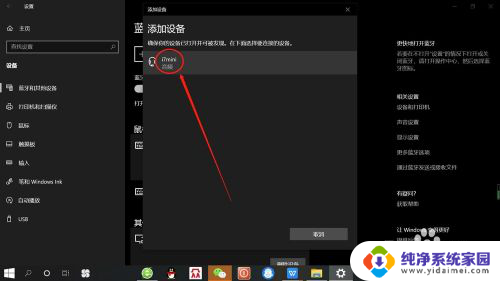
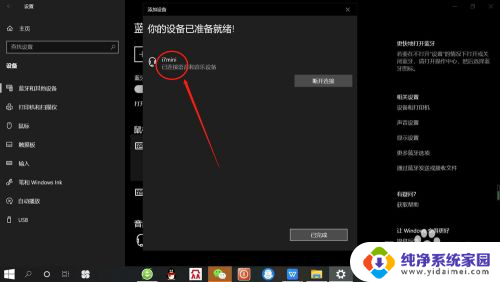
以上就是关于是否有电脑兼容的无线耳机的全部内容,如果你遇到这种情况,你可以按照以上操作来解决,非常简单快速,一步到位。